
스크린 샷을 찍기에 충분하지 않습니다.또한 컴퓨터에서 찾을 필요가 있습니다. 따라서 사용자는 Windows 8에서 스크린 샷이 저장된 위치에 관심이 있습니다. 이것을 알면 불필요한 문제를 피할 수 있습니다. 사실, 주어진 운영 체제에서 스크린 샷을 찍는 것이 가장 좋은 방법에 대한 질문을 살펴볼 가치가 있습니다. 실제로, 이미 알려진 바와 같이, 많은 새로운 기회가 있습니다.

하지만 먼저 스크린 샷을 찍는 방법"Windows 8". 실제로, 그것은 보이는 것처럼 어렵지 않습니다. 운영 체제에 직접있는 경우 캡처하려는 창을 열기 만하면됩니다. 그런 다음 키보드에서 키 조합을 클릭하십시오.
수확 할 가치가있는 것은 무엇입니까?Windows 아이콘 및 인쇄 화면을 찾으십시오. 함께 잡고 있으면 스크린 샷이 찍 힙니다. 복잡하지 않습니까? 이제 "Windows 8"의 스크린 샷을 찾아야합니다. 그러나 어떻게해야합니까? 사용자가 촬영 한 사진은 어디에 저장됩니까?
우리는이 질문에 대답하려고 노력할 것입니다. 컴퓨터에는 "이미지"라는 폴더가 있습니다. Windows 8의 스크린 샷이 저장된 위치를 파악하는 데 도움이됩니다.

사진을 촬영 한 후에는사용자 폴더 (내 문서가 저장되는 위치). 이제 "이미지"를보십시오. 내부에 새 폴더가 나타났음을 알 수 있습니다. "스크린 샷"이라고합니다. 그것을 열고 결과를보십시오. 키보드를 사용하여 촬영 한 모든 스크린 샷이 여기에 저장됩니다. 원하는 경우 저장 한 후 이미지 파일을 어디든 이동할 수 있습니다. 그러나 처음에는 "Screenshots"폴더에서 찾아야합니다.
그러나 이것은 유일한 개발 옵션과는 거리가 멀다.이벤트. 문제는 때때로 사용자가 Windows 8에서 스크린 샷이 저장된 위치에 응답 할 수 있다는 것입니다. 그는 그 답을 더 잘 알고 있습니다. 그것은 모두 이미지를 "찍는"방법에 달려 있습니다.
버튼 만 사용하는 기술이 있습니다인쇄 화면. 이 경우 그래픽 편집기를 연 다음 클립 보드에서 이미지를 붙여 넣어야합니다 (Ctrl + V). 그런 다음 사진을 원하는 폴더에 저장하십시오. 그리고 가장 중요한 것은 그 길을 기억하십시오. 그래픽 편집기를 사용하여 스크린 샷을 만들면 운영 체제에서 이미지가 지정된 경로에 저장됩니다. 편리하게 저장하십시오.
Правда, и тут нельзя закончить сегодняшний 대화. 결국 몇 가지 시나리오가 더 있습니다. 예를 들어 Windows 8의 특수 프로그램을 사용하여 사진을 찍습니다. 스크린 샷은 어디에 저장됩니까? 일반적으로 응용 프로그램이있는 적절한 폴더에 있습니다.

예를 들어, 작업의 경우유명한 Fraps를 활용하십시오. 해당 섹션 (스크린 샷)의 프로그램 설정에서 수신 된 이미지를 저장하는 정확한 방법을 볼 수 있습니다. 이것은 보통 C : // Program Files / Fraps / Pics와 같은 것입니다. 여기에서 촬영 한 모든 스크린 샷을 찾을 수 있습니다. 원칙적으로 다른 프로그램으로 스크린 샷을 만들 수 있습니다. 이것의 의미는 변하지 않을 것입니다. 모든 이미지는 응용 프로그램 폴더의 해당 섹션에 저장됩니다.
그러나 때때로 사용자는 그러한 질문을합니다게이머들에게 가장 관심이 많습니다. 예를 들어 스크린 샷은 Steam 응용 프로그램에서 만든 Windows 8에 저장됩니다. 그것들을 만드는 것만으로는 충분하지 않습니다. 이미지 데이터도 감지해야합니다. 그리고 같은 이름의 게임 클라이언트뿐만 아니라 컴퓨터 전체에서도 마찬가지입니다.
Здесь можно ответить приблизительно так же, как и 과거의 경우. 프로그램이있는 폴더에 있습니다. 이 경우 이름이 Userdata 인 별도의 장소에 있습니다. 이 폴더를 찾는 방법? Steam 프로그램의 설치 경로를 따르십시오. 사용자 데이터가 있습니다. 여기에는 일반적으로 타사 폴더가 있습니다. 그들을 들여다보십시오. 각각은 별도의 게임 전용입니다. 이제 필요한 옵션을 찾아서 Remote를보십시오. 안에는 Screenshots라는 폴더가 있습니다. 사실, 촬영 날짜와 함께 이전에 "문서"에 배치됩니다. 모든 문제가 해결되었습니다. 이제 Steam으로 만든 Windows 8에서 스크린 샷이 저장된 위치를 알았습니다. 그런데 게임 클라이언트의 도움으로 찾을 수 있습니다. 라이브러리에있는 "스크린 샷"섹션으로 이동 한 다음 "디스크에 표시"버튼을 클릭하십시오.
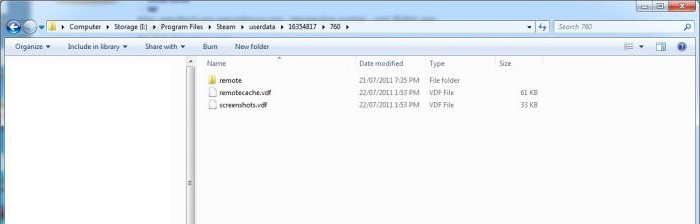
그래서 우리는 방법을 배웠고Windows 8 운영 체제의 스크린 샷 보시다시피, 이것은 언뜻보기에 그렇게 어렵지 않습니다. 때때로 화면 인쇄 단추가 작동하지 않는다는 점에 유의하십시오. 이 경우 컴퓨터에서 드라이버를 다시 설치하거나 업데이트해야합니다. 그런 다음 편리한 방법으로 화면을 캡처하십시오.
Если сомневаетесь, что сможете отыскать папку 운영 체제의 "이미지"에서는 데스크탑을 촬영할 때 특수 프로그램을 사용하는 것이 가장 좋습니다. 이미 언급했듯이 모든 이미지는 응용 프로그램 폴더에 저장됩니다.
